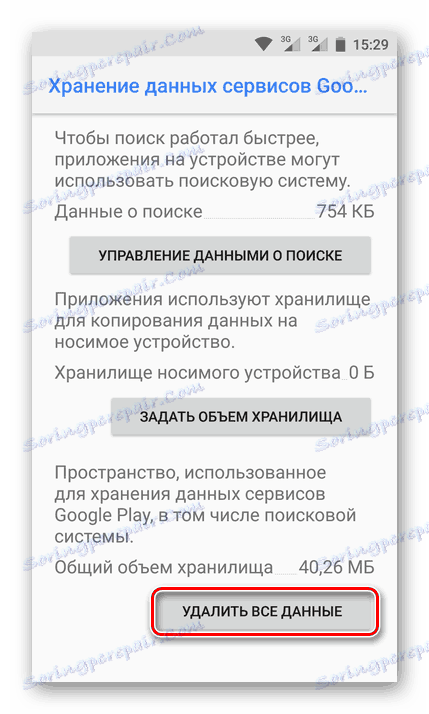Aktualizujte služby Google Play
Operačný systém Android je stále nedokonalý, aj keď sa s každou novou verziou stáva kvalitatívne a funkčne lepší. Vývojári spoločnosti Google pravidelne uverejňujú aktualizácie nielen pre celý operačný systém, ale aj pre integrované aplikácie. Medzi najnovšie patria služby Google Play, o ktorých sa bude diskutovať v tomto článku.
obsah
Aktualizácia služieb Google
Služby Google Play sú jednou z najdôležitejších komponentov operačného systému Android, ktorá je neoddeliteľnou súčasťou Play trhu , Často sú aktuálne verzie tohto softvéru "prídu" a sú nainštalované automaticky, ale to nie je vždy prípad. Napríklad, niekedy na spustenie aplikácie od spoločnosti Google, možno budete musieť najprv aktualizovať Služby. Je tiež možné trochu inú situáciu - keď sa pokúsite nainštalovať aktualizáciu proprietárneho softvéru, môže sa vám zobraziť chyba, ktorá vás upozorní na potrebu aktualizovať všetky rovnaké služby.
Takéto správy sa zobrazujú, pretože správna verzia služieb je potrebná na správnu prevádzku "natívneho" softvéru. Preto musí byť táto súčasť najprv aktualizovaná. Ale prvé veci ako prvé.
Konfigurácia automatickej aktualizácie
Funkcia automatickej aktualizácie je v predvolenom nastavení aktivovaná vo väčšine mobilných zariadení so systémom Android v obchode Play, čo bohužiaľ nefunguje správne. Môžete sa uistiť, že aplikácie nainštalované na vašom smartfóne budú včas aktualizované, alebo môžete aktivovať túto funkciu, ak je deaktivovaná, takto.
- Spustite Obchod Play a otvorte menu. Ak to chcete urobiť, klepnite na tri horizontálne pruhy na začiatku vyhľadávacieho riadku alebo posuňte prst po obrazovke zľava doprava.
- Vyberte položku "Nastavenia" , ktorá sa nachádza takmer v spodnej časti zoznamu.
- Prejdite do sekcie Automatická aktualizácia aplikácií .
- Teraz vyberte jednu z dvoch dostupných možností, pretože položku "Nikdy" nás nezaujíma:
- Len Wi-Fi. Aktualizácie budú stiahnuté a nainštalované iba vtedy, ak máte prístup k bezdrôtovej sieti.
- Always. Aktualizácie aplikácií sa nainštalujú automaticky a na ich načítanie sa použijú Wi-Fi aj mobilné siete.
Odporúčame vám vybrať možnosť "Len Wi-Fi" , pretože v tomto prípade mobilná návštevnosť nebude použitá. Vzhľadom na to, že mnohé aplikácie "vážia" stovky megabajtov, je lepšie zachrániť bunkové dáta.
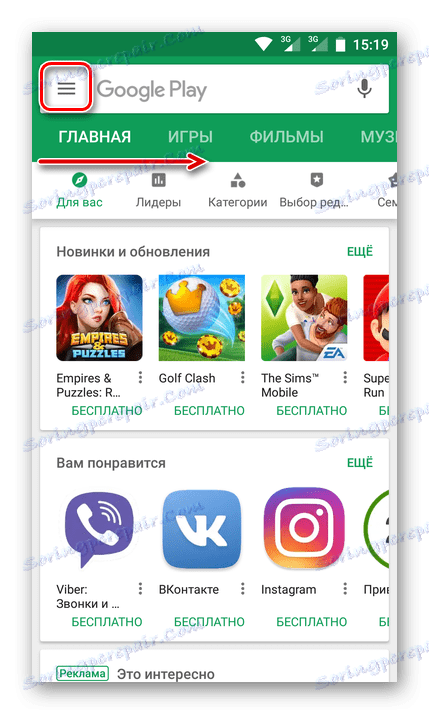
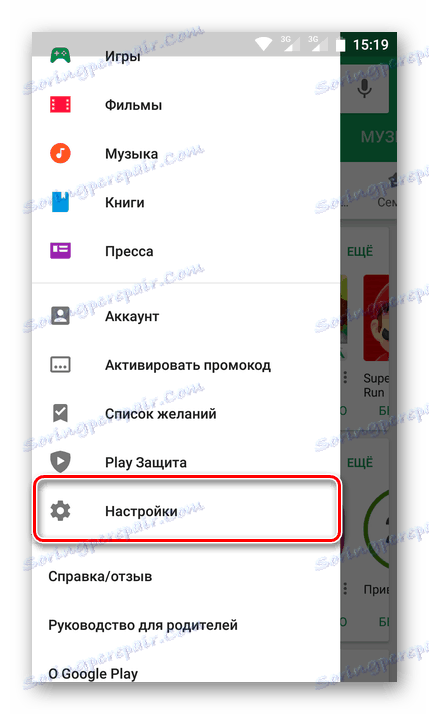
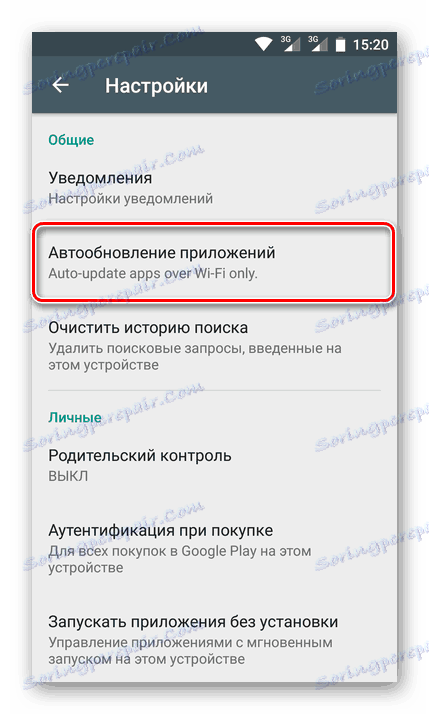
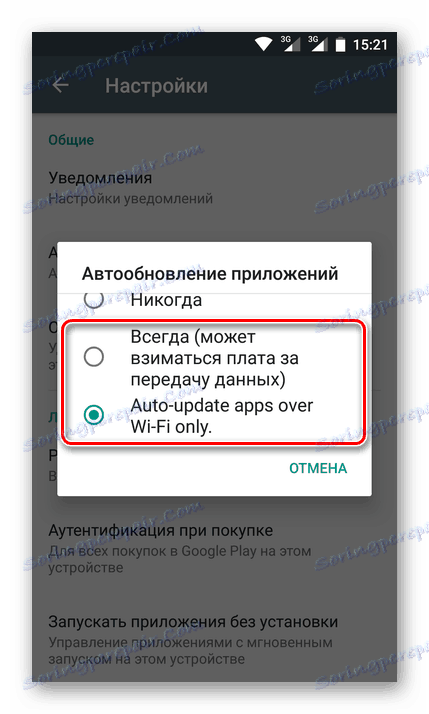
Dôležité: Aktualizácie aplikácií sa nemusia automaticky nainštalovať v prípade, že sa pri prihlásení do účtu Play Market na vašom mobilnom zariadení vyskytne chyba. Naučte sa, ako odstrániť takéto zlyhania, môžete v článkoch z časti na našej webovej stránke, ktorá sa venuje tejto téme.
Ďalšie podrobnosti: Bežné chyby v obchode Play a možnosti ich odstránenia
Ak si želáte, môžete aktivovať funkciu automatickej aktualizácie len pre niektoré aplikácie, ktoré môžu zahŕňať služby Google Play. Tento prístup bude obzvlášť užitočný v prípadoch, keď potreba včasného prevzatia aktuálnej verzie softvéru nastane omnoho častejšie ako prítomnosť stabilného Wi-Fi.
- Spustite Obchod Play a otvorte menu. Ako to urobiť, bolo napísané vyššie. Vyberte možnosť Moje aplikácie a hry .
- Prejdite na kartu Inštalované a nájdite aplikáciu, pre ktorú chcete aktivovať funkciu automatickej aktualizácie.
- Otvorte stránku v obchode kliknutím na názov a potom v bloku s hlavným obrázkom (alebo videom) vyhľadajte tlačidlo vo forme troch vertikálnych bodov v pravom hornom rohu. Klepnutím naň otvoríte ponuku.
- Začiarknite políčko vedľa položky "Automatická aktualizácia" . Opakujte tieto kroky pre ostatné aplikácie, ak je to potrebné.

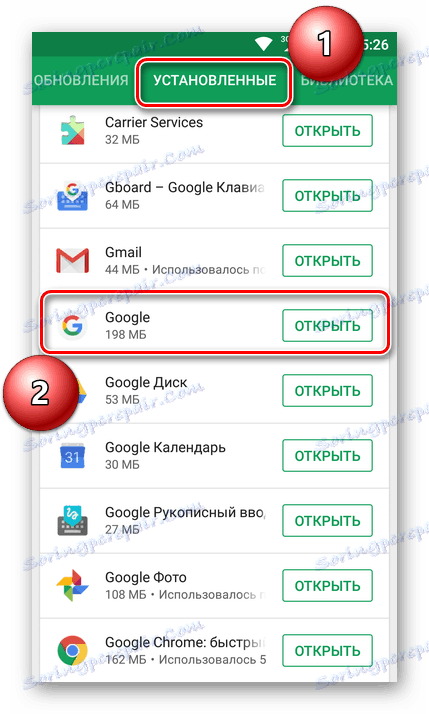
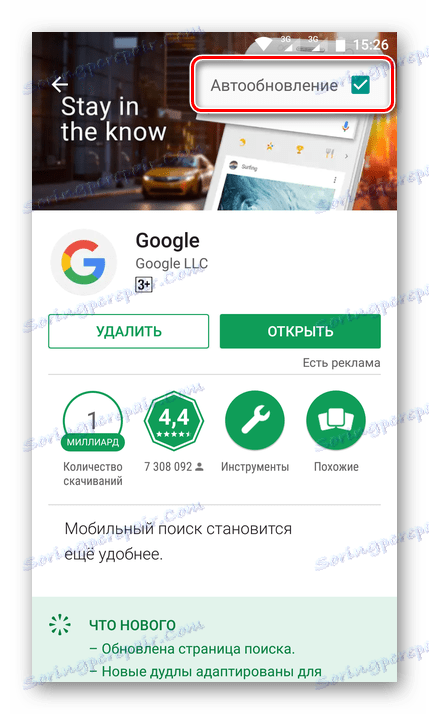
Teraz v automatickom režime budú aktualizované iba tie aplikácie, ktoré ste vybrali sami. Ak z nejakého dôvodu potrebujete deaktivovať túto funkciu, vykonajte všetky vyššie uvedené kroky a v poslednom kroku zrušte začiarknutie políčka vedľa položky Automatická aktualizácia .
Ručná aktualizácia
V prípadoch, keď nechcete aktivovať automatickú aktualizáciu aplikácií, môžete sami nainštalovať najnovšiu verziu služieb Google Play. Pokyny popísané nižšie budú relevantné len vtedy, ak sa v obchode uskutoční aktualizácia.
- Spustite Obchod Play a prejdite do jeho ponuky. Klepnite na sekciu Moje aplikácie a hry .
- Prejdite na kartu Inštalované a nájdite služby Google Play v poskytnutom zozname.
- Otvorte stránku aplikácie a ak je k dispozícii aktualizácia, kliknite na tlačidlo "Aktualizovať" .

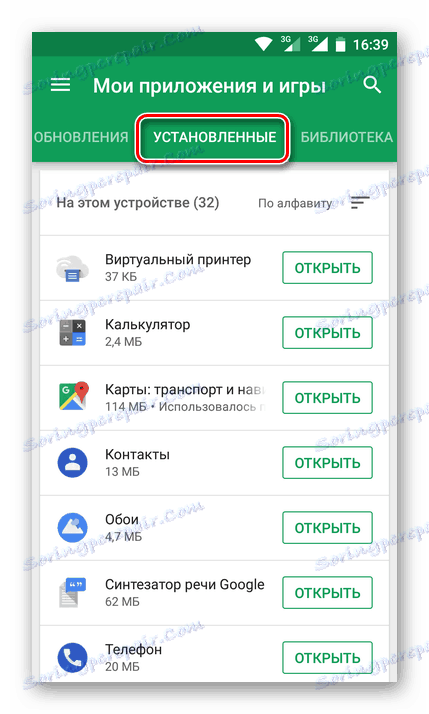
Tip: Namiesto vyplnenia troch vyššie uvedených bodov môžete jednoducho použiť službu Hľadať v obchode. Ak to chcete urobiť, stačí, ak začnete do vyhľadávacieho poľa začať zadávať frázu "Služby Google Play" a potom v popise nástrojov vybrať príslušnú položku.
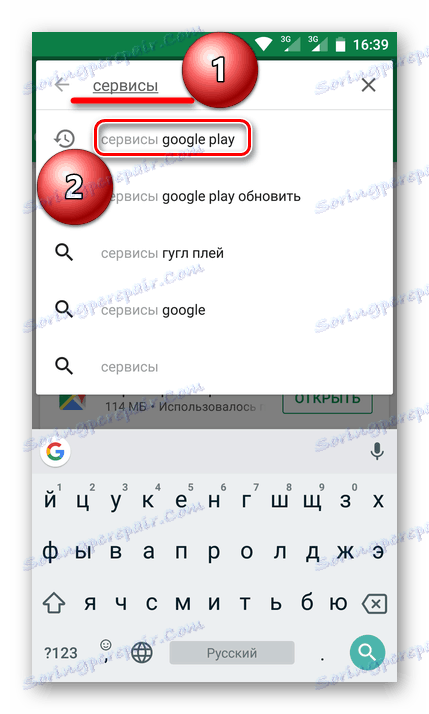
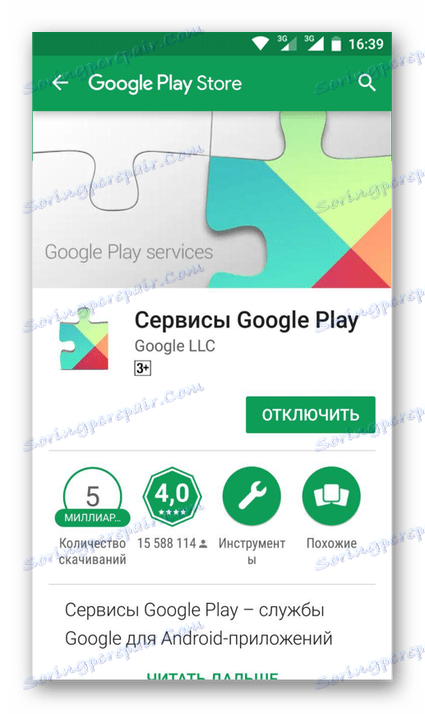
Preto ručne inštalujete aktualizáciu iba pre služby Google Play. Postup je pomerne jednoduchý a všeobecne použiteľný pre akúkoľvek inú aplikáciu.
dodatočne
Ak z nejakého dôvodu nemôžete aktualizovať službu Google Play alebo keď vyriešite túto zdanlivo jednoduchú úlohu, narazíte na určité chyby, odporúčame obnoviť nastavenia aplikácie na predvolené hodnoty. Týmto sa vymažú všetky údaje a nastavenia, po ktorých sa tento softvér od spoločnosti Google automaticky aktualizuje na aktuálnu verziu. Ak chcete, môžete aktualizáciu nainštalovať manuálne.
Dôležité: Pokyny uvedené nižšie sú popísané a zobrazené na príklade čistého Android OS 8 (Oreo). V iných verziách, ako aj v iných obaloch, názvy položiek a ich umiestnenie môžu byť trochu iné, ale význam bude rovnaký.
- Otvorte systém "Nastavenia" . Na pracovnej ploche, v ponuke aplikácie a v závese nájdete príslušnú ikonu - stačí vybrať ľubovoľnú vhodnú možnosť.
- Nájdite časť "Aplikácie a upozornenia" (možno nazývať "Aplikácie" ) a prejdite naň.
- Prejdite do sekcie "Informácie o aplikácii" (alebo "Inštalované" ).
- V zobrazenom zozname vyhľadajte "Služby Google Play" a klepnite na ňu.
- Prejdite na položku "Úložisko" ( "Údaje" ).
- Kliknite na tlačidlo Vymazať vyrovnávaciu pamäť a v prípade potreby potvrďte svoje zámery.
- Potom kliknite na tlačidlo "Spravovať miesto" .
- Teraz kliknite na tlačidlo "Odstrániť všetky údaje".
![Odstráňte všetky údaje zo služieb Google Play v systéme Android]()
V okne otázok dajte svoj súhlas s vykonaním tohto postupu kliknutím na tlačidlo "OK" .
- Vráťte sa do sekcie O aplikácii dvojitým kliknutím na tlačidlo Späť na obrazovke alebo na fyzickom / dotykovom tlačidle na samotnom smartfóne a klepnite na tri vertikálne body umiestnené v pravom hornom rohu.
- Vyberte možnosť Odstrániť aktualizácie . Potvrďte svoje zámery.
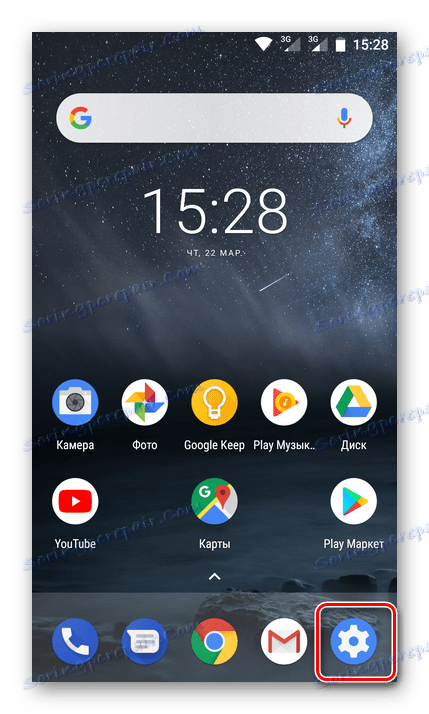
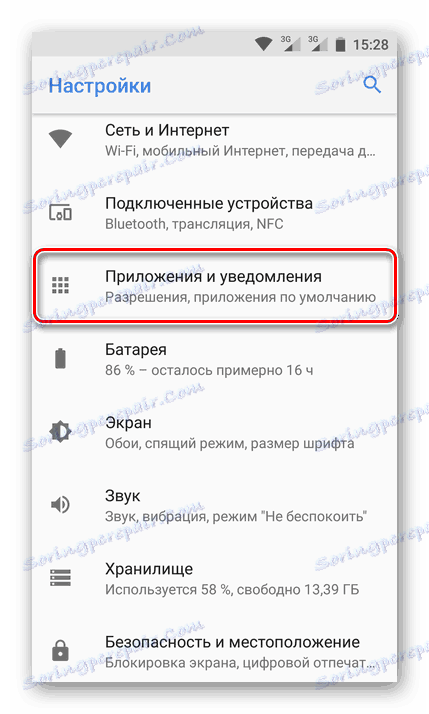
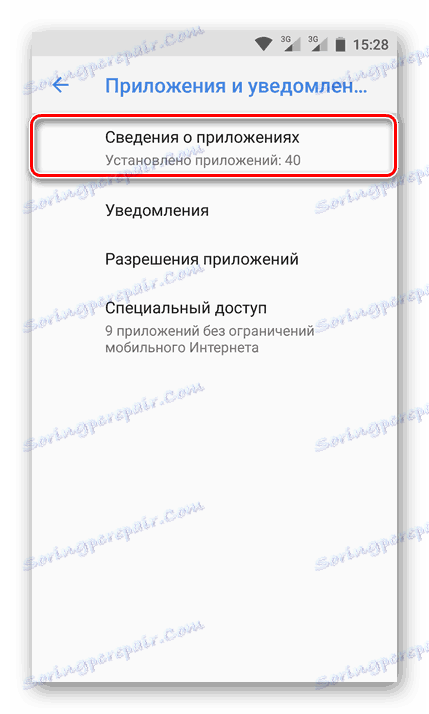
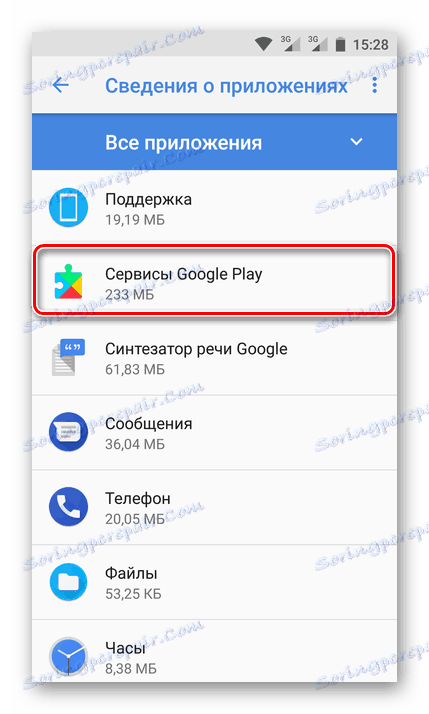
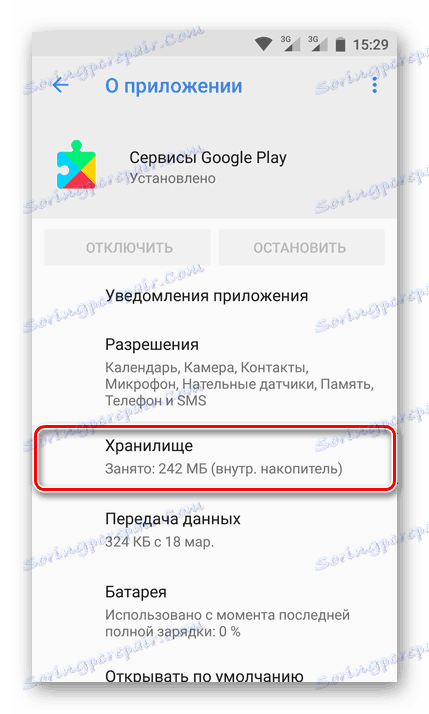
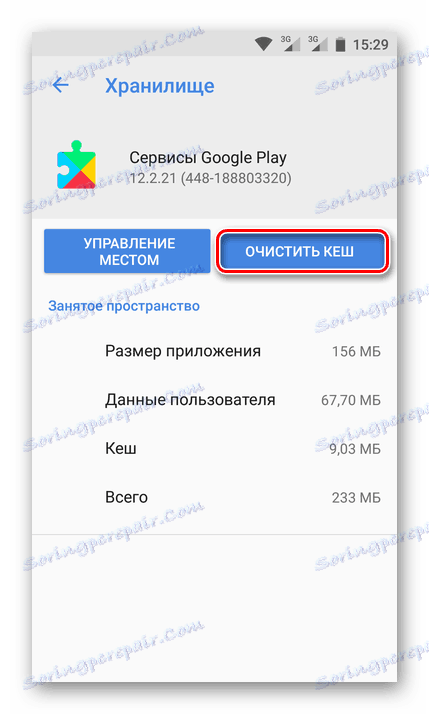
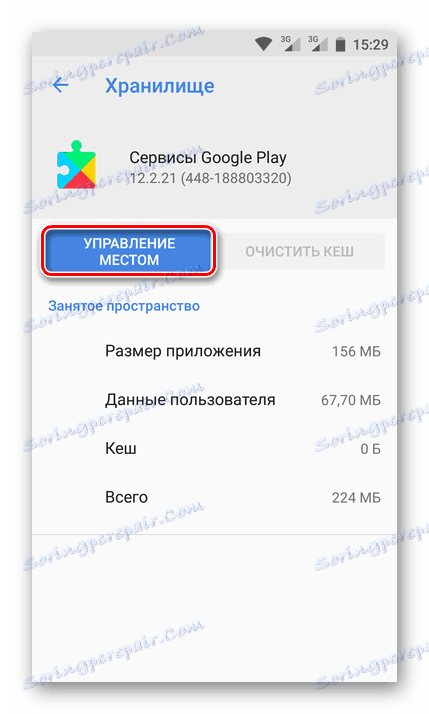
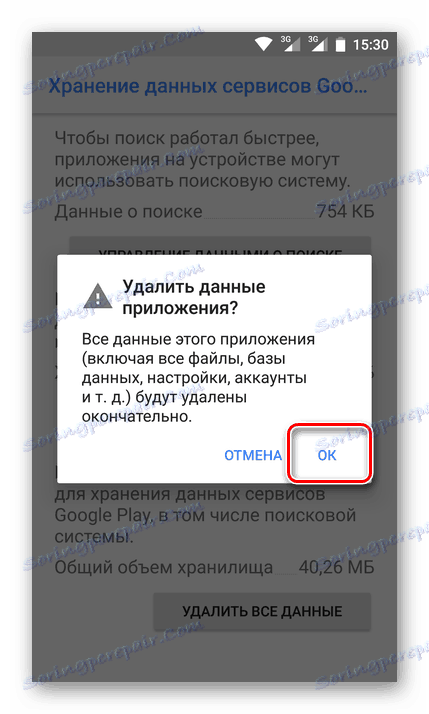
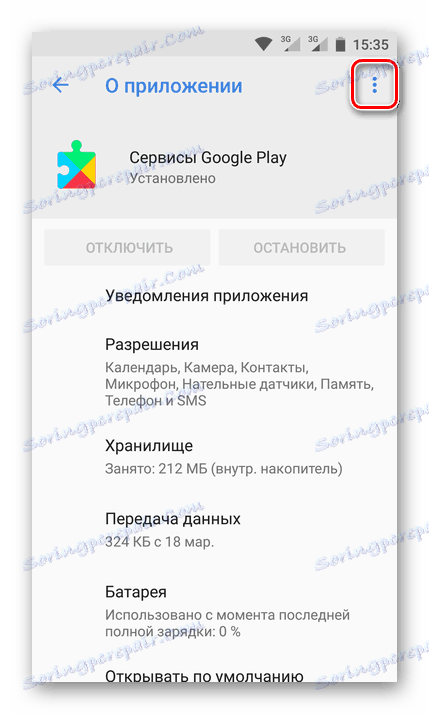
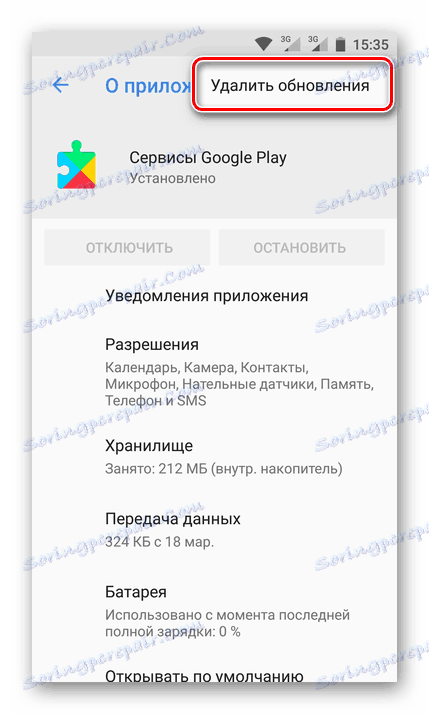
Všetky informácie o aplikácii budú vymazané a budú obnovené na pôvodnú verziu. Zostáva len čakať na jeho automatickú aktualizáciu alebo ju vykonať manuálne pomocou metódy popísanej v predchádzajúcej časti článku.
Poznámka: Možno budete musieť znova nastaviť oprávnenia pre aplikáciu. V závislosti od verzie operačného systému sa to stane, keď ho nainštalujete, alebo keď ho prvýkrát použijete / spustite.
záver
Pri aktualizácii služieb Google Play nie je nič ťažké. Okrem toho sa vo väčšine prípadov nevyžaduje, pretože celý proces prebieha automaticky. A napriek tomu, ak takáto potreba vznikne, môže byť ľahko vykonaná manuálne.